前言:本人是一个测试小白,从网上看到了许多大牛的安装python和下载python,pip,selenium的过程,受益匪浅!
所以特地写了一些总结。希望大家不要走弯路。尤其是一些驱动的下载,很多下载地址不管用,我在第5点,给出了一些从其他人那里找来的网址,推荐了一些可以用的,希望能帮助到有需要的人。
前一段时间我学自动化的时候,看了比较老的视频,一直以为要用qtp,然后自己一直在学java,想用java语言,selenium做自动化,但是网上相关教程很少。现在终于明白,大多数人都是再用python+selenium。
在此,引用了很多人的网址,向他们表示感谢!
另外推荐我看的第一个python+selenium的视频,是麦子学院的,感谢吴文垲在网上发的博文http://www.cnblogs.com/wuwenkai/archive/2018/01/22/8327751.html,这个云盘链接:https://pan.baidu.com/s/1VMprwUpgPXt8C-eAi2Xckw 密码:dbyo, 和吴文垲的博文里给的一样,下载哪个都行
1.下载Python,地址 www.python.org,选择最新版本,选择跟自己系统相符的64或32位的软件。
详细下载和安装步骤可以参考:https://blog.csdn.net/nmjuzi/article/details/79075736
安装python(选择costume install,选择for all users,不要装在c盘,配置python环境变量注意勾选add to path,就自动添加到环境变量了,如果忘记勾选可以手动添加到环境变量)
(第一次添加系统环境变量)手动添加环境变量的方法,把安装路径下的Scripts,例如:D:\Software\python\Python37\Scripts,添加到Path里面。
检测是否成功安装,cmd 命令,再输入python,如果出现python的版本说明安装成功。
python api文档:https://docs.python.org/3.7/index.html
安装成功后,我的是win7系统,点微软图标,找到所有程序,找到python(我的是3.7版本),可以把IDE发送到桌面快捷方式:
win8系统,则查看这个百度经验文章:https://jingyan.baidu.com/article/148a1921ccc2f74d71c3b106.html
2.下载pip,(如何下载pip?下载地址https://pypi.python.org/pypi/pip#downloads)
安装pip:下载完成后是一个压缩包,然后把pip解压到一个目录。pip要想安装,得打开windows命令提示符窗口,切换到pip的解压缩文件夹的路径,如我的是(D:\Software\python\pipanzhuang\pip-18.0),之后,输入python setup.py install
按回车键,就开始安装pip了。
安装pip成功后,如图,安装在了 D:\Softwa检测re\python\Python37\Lib\site-packages这个目录下面。
检测是否安装成功:然后在pip安装目录下,敲pip,如图,就表示pip安装成功了:
(第二次配置系统环境变量)然后再配置pip环境变量:
3.安装selenium,因为已经装好了Pip,可以直接用windows命令提示符,无须切换到任何路径下面,输入pip install selenium,
安装成功后,如图:
如下一个非常好的博文,讲了在两种情况下(一种用pip直接装selenium,一种不用pip,在网站下载和安装selenium)安装或下载安装selenium:https://www.cnblogs.com/xiaxiaoxu/p/8909622.html
验证是否成功安装:安装成功后,可以在IDLE里面验证一下,输入import selenium,如果按enter键之后,没有报错,那就是成功了。
4.下载三大浏览器
下载Chrome浏览器:(从知乎上看到的,挺不错的,各个版本都有)https://oomake.com/download/chrome
下载IE浏览器:这个应该都有吧。
下载火狐浏览器各个版本地址;http://ftp.mozilla.org/pub/firefox/releases/
5. 安装三大浏览器驱动driver
1.chromedriver 下载地址1:https://code.google.com/p/chromedriver/downloads/list
chromedriver 下载地址2:http://www.yixzm.cn/pak/chromedriver.exe
chromedriver下载地址3(推荐这个):http://chromedriver.storage.googleapis.com/index.html 谷歌的最新版driver是2.42,对应浏览器版本68-70
2.Firefox的驱动geckodriver 下载地址:https://github.com/mozilla/geckodriver/releases/
3.IE的驱动IEdriver 下载地址1(这个不知道怎么下载):http://www.nuget.org/packages/Selenium.WebDriver.IEDriver/
IE的驱动IEdriver下载地址2(这个有时候页面打不开,但是打开了就很容易使用了):https://selenium-release.storage.googleapis.com/index.html 这个网址里也可以下载selenium-java版
提示:这个3个驱动下载之后都是压缩包,可以把压缩包单独放在一个文件夹里,比如:AllDrivers,然后把解压出来的chromedriver.exe(谷歌浏览器驱动) , geckodriver.exe (火狐浏览器驱动), Iedriver.exe(IE浏览器驱动),放到python的安装目录下,比如我的安装目录是:D:\Software\python\Python37。(第三次配置系统环境变量)然后,把这个安装目录添加到系统环境变量放到Path里面。
然后打开Python IDLE,输入(#和#之后的不要输入):
- 打开谷歌浏览器:
from selenium import webdriver # 回车
b = webdriver.Chrome() # 回车 ,然后会出现谷歌浏览器的data页面
b.get('http://www.baidu.com/') #回车,这样会出现谷歌浏览器的百度页面
- 打开火狐浏览器:
from selenium import webdriver # 回车
b = webdriver.Firefox() # 回车 ,然后会打开火狐浏览器
b.get('http://www.baidu.com/') #回车,这样会出现火狐浏览器的百度页面
- 打开IE浏览器:
from selenium import webdriver # 回车
b = webdriver.Ie() # 回车 ,然后会打开IE浏览器
b.get('http://www.baidu.com/') #回车,这样会出现IE浏览器的百度页面
然后我出现了以下好多问题。。哎
- google注意事项
错误1. 用selenium打开Google后,可以打开Chrome,但是地址栏上只有data;
chromeDriver版本不对,不同版本的chromeDriver对应不同版本的chrome浏览器
我的Google Chrome是版本 62.0.3202.94(正式版本) (64 位),所以下载了2.35
当然还有一种可能就是,没有给出网址,地址栏自动跳转到data;
- Ie 注意事项:
首先看这篇文档:https://blog.csdn.net/jichuang123/article/details/53008581
1:下载IEDriverServer版本号。进入索引页,首先选择版本号,IEDriverServer的版本号和Selenium的版本号一定要一致,因为我选择的是selenium-2.53,所以IEDriverServer也选择的是2.53版本的。
2.:保护模式报错解决办法:
internet 选项,进入安全标签,分别点击internet ,本地intranet,受信任的站点,受限制的站点,四个设置,全部去掉勾选“启用保护模式” 或者全部勾选“启用保护模式”,即保持这四个设置一致,要么全部勾选,要么全部去掉勾选,就可以启动ie浏览器了
3:缩放比例没有设置
前人的经验:测试成功(selenium:3.7.1 firefox:57.0 geckodriver:0.19.1)。
我的是:(selenium:3.14 firefox:57.0 geckodriver:0.19.1)。耶!成功了。











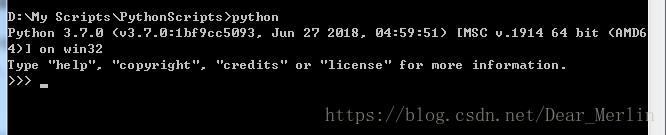
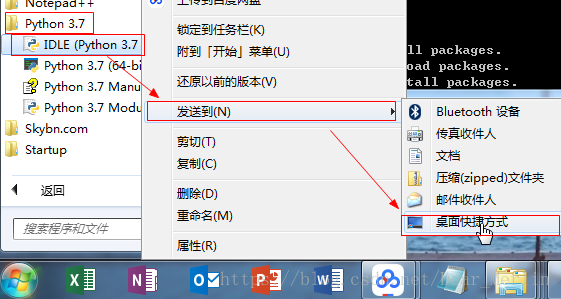
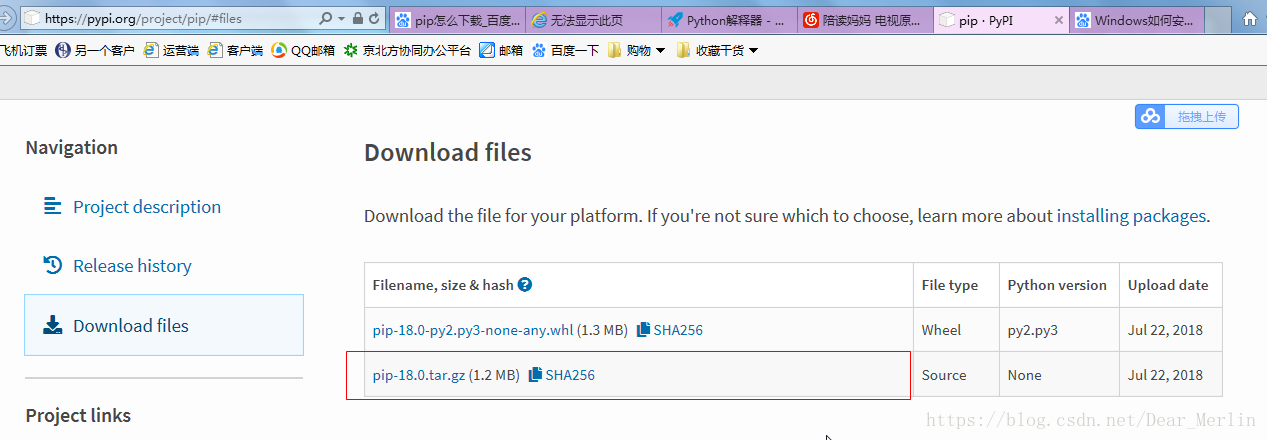

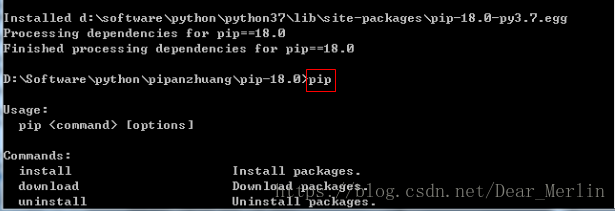
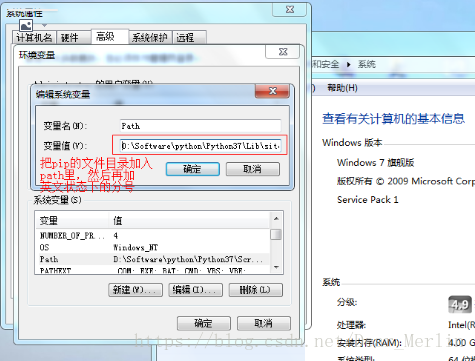
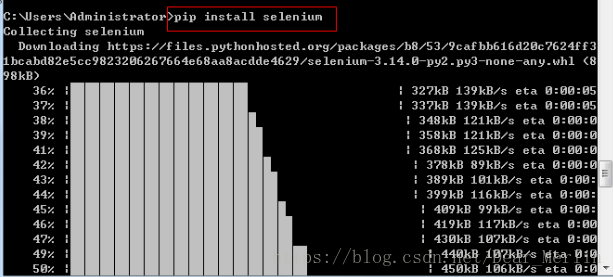
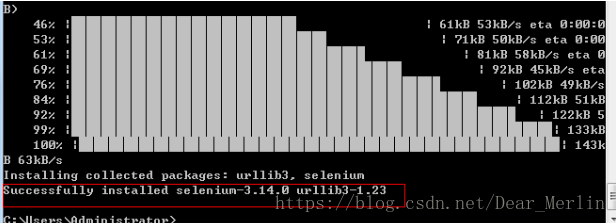
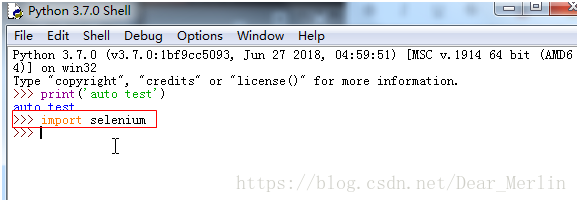



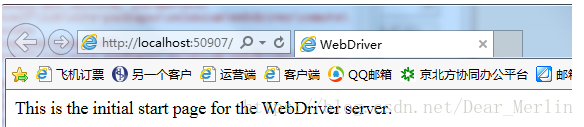













 805
805











 被折叠的 条评论
为什么被折叠?
被折叠的 条评论
为什么被折叠?








